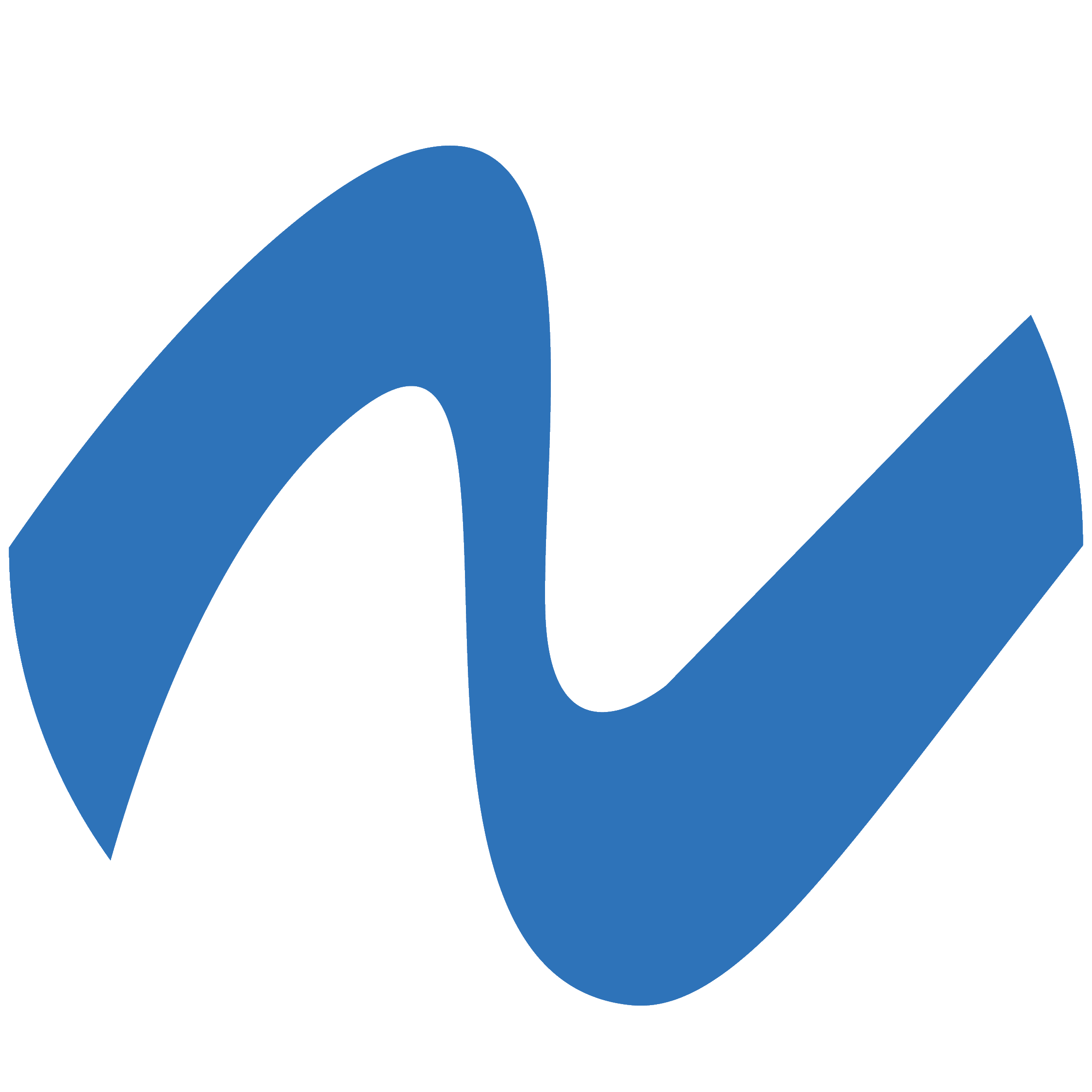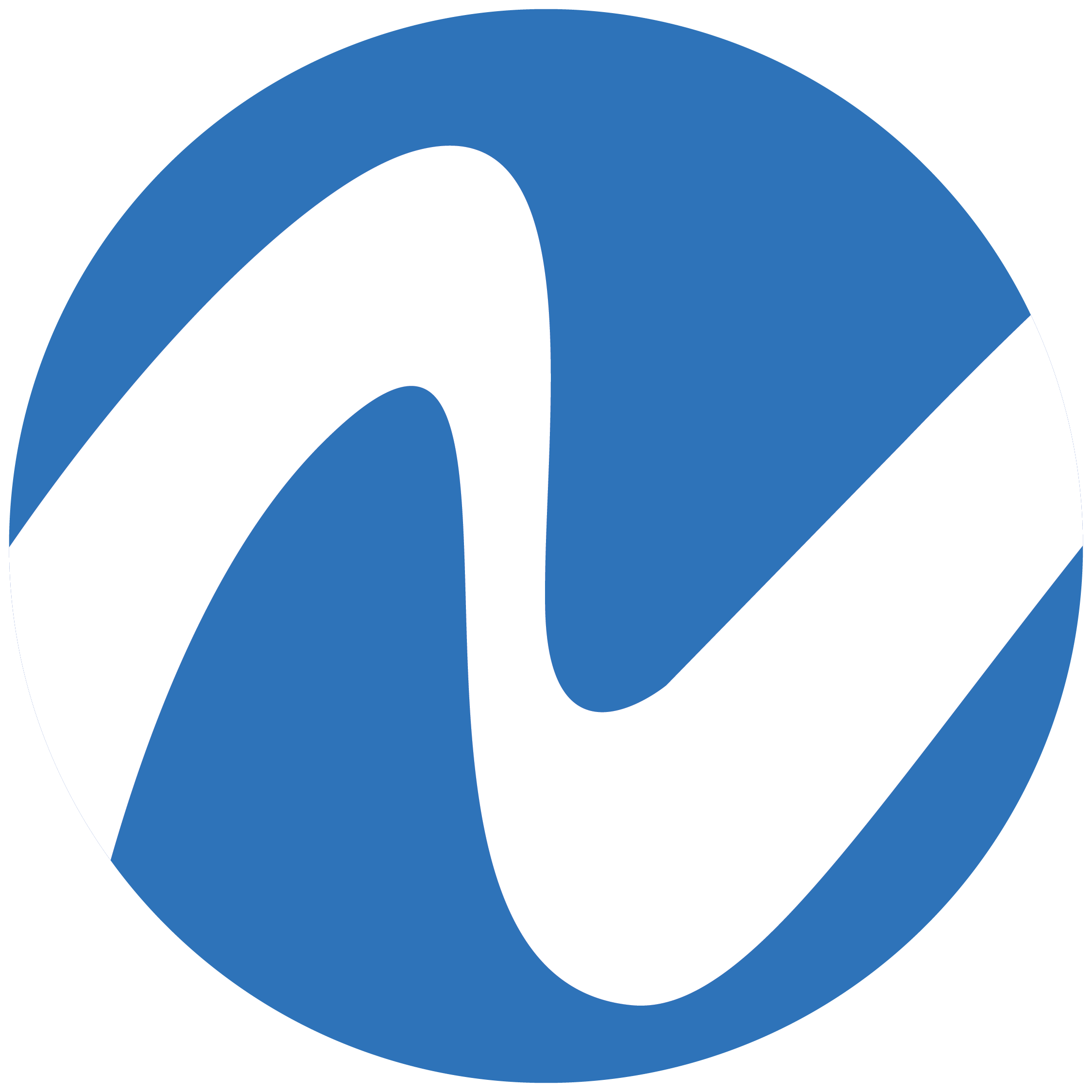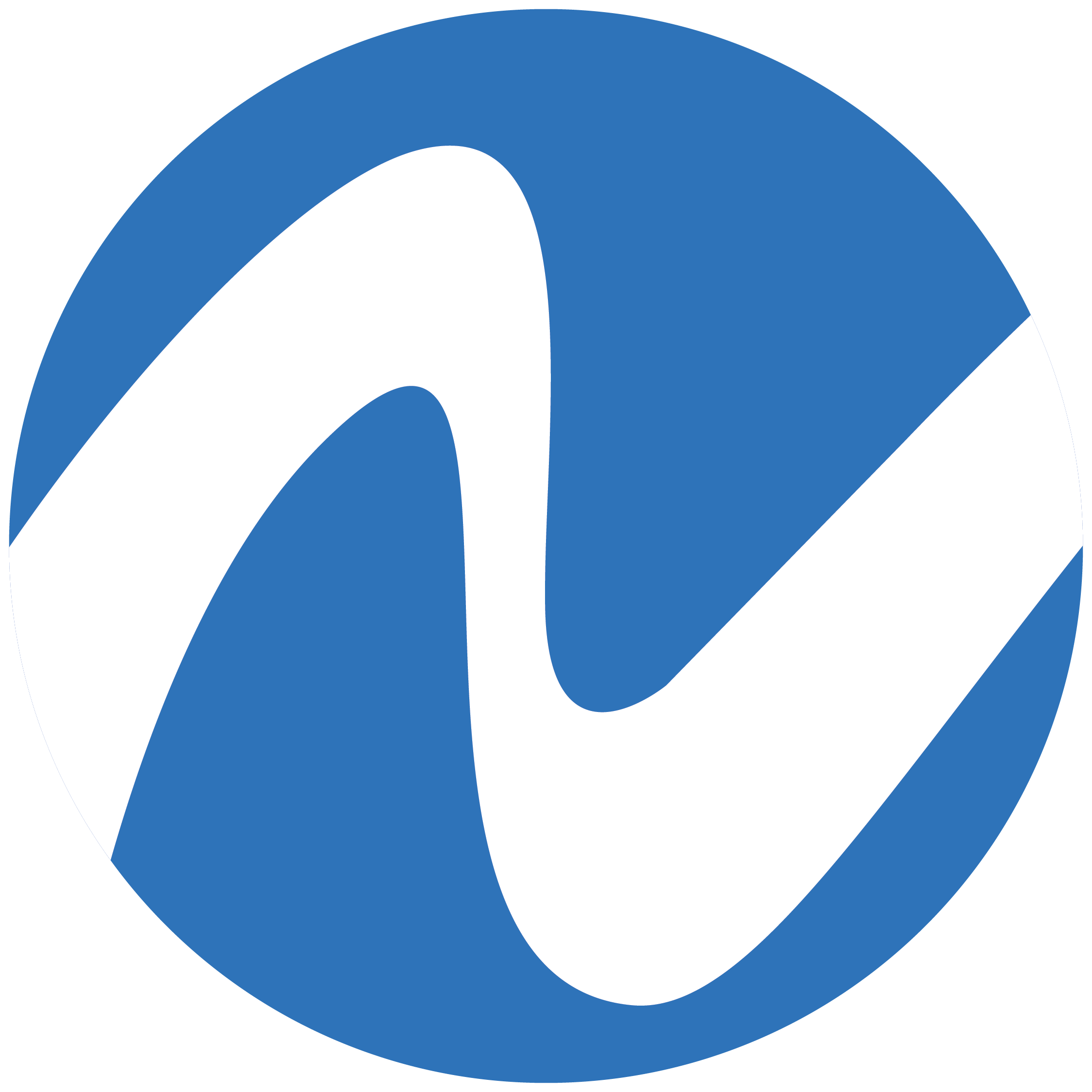Aún si escogemos el mejor ordenador para usarlo en el trabajo, estudios o juegos, es posible que se te haya presentado más de un inconveniente por manipular varias teclas la mismo tiempo o causar que el dispositivo no funcione adecuadamente por algunas acciones que hemos realizado. Si es recurrente, te puede interesar estas soluciones rápidas y efectivas.
Antes de iniciar debes de revisar que no se trate de un bloqueo manual de unas teclas, el área numérica o desplazamiento. Este suele ser una de las causas más frecuentes.
Debes tomar en cuenta que cada sistema operativo funciona de diferentes maneras, por lo que puedes intentar varias soluciones. El primer método para desbloquear un teclado en Windows, es utilizar la tecla shift, que se encuentra en el lado derecho del teclado durante unos 3 a 4 segundos.
El segundo método es a través de la configuración del teclado. Para realizarlo, solo sigue las siguientes instrucciones:
Presiona la tecla con el símbolo de Windows para abrir la barra de inicio.
Busca Panel de Control.
Al acceder, busca la función Centro de Accesibilidad.
Busca y presiona en la opción Facilitar uso del teclado.
Verifica que las casillas de bloqueo estén desmarcadas, a excepción que sea necesario marcar alguna de ellas.
Si el problema se presenta en una laptop con batería extraíble, lo que puedes hacer es retirar esta parte del dispositivo y conectarlo directamente con su cable de carga. Tomará unos segundos para que se reinicie el sistema. Después podrás acceder sin ningún inconveniente.
También podemos presionar de forma constante el botón de encendido/apagado para intentar que que el teclado reaccione con esa activación.
Si el mouse incorporado también se encuentra bloqueado, puedes revisar que no esté activada la tecla que restringe su uso. Si aún se mantiene, puedes reiniciar la PC o laptop para que regrese la configuración inicial.
¿CÓMO DESACTIVAR EL BLOQUEO NUMÉRICO?
Puedes seguir estos pasos para hacerlo, según la marca de tu PC o laptop:
Acer, Toshiba, Samsung: Fn + 11 | Shift + Num Lock
Sony, Gateway: Fn + Num Lock | Fn + F11 + Scroll lock
HP: Fn + F8 | Ctrl + F11 | Fn + Shift + Nm Lock
Dell: Fn + F4
Lenovo, ASUS: Fn + Nmlk
¿POR QUÉ EL TECLADO NO ESTÁ ORDENADO ALFABÉTICAMENTE?
En 1874, la empresa Remington & Sons comenzó a fabricar máquinas de escribir con cierto suceso comercial. Estos modelos estaban basados en el prototipo ideado por el estadounidense Christopher Sholes, quien fue el creador del sistema de ubicación de los tipos, tal cual se trasladó a nuestros días.
En aquella época de tecnologías mucho más primitivas, se daba el caso que las letras del idioma inglés más utilizadas no podían ubicarse cerca en el teclado, pues era común que al tipearlas en forma correlativa, los tipos se trabaran. Por esta razón, Scholes hizo un estudio para saber cuáles eran las letras más comunes (las vocales y las consonantes D,H,T,N,S y R), para así poder separarlas lo más posible. Además, dispuso la ubicación de las letras en tres filas, para que el teclado no resultara una suerte de incómodo piano, casi imposible de operar.
INFOBAE